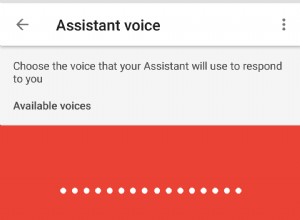نظرًا لأن العمل عن بُعد أصبح حاجة الساعة ، فقد احتل Zoom مركز الصدارة باعتباره التطبيق المفضل لعقد مؤتمرات الفيديو عبر الأنظمة الأساسية. بينما أحببت استخدام تطبيق Zoom على iPhone للبقاء على اتصال مع أعزائي والتعاون مع الزملاء. في بعض الأحيان ، أواجه مشكلات بشكل غير متوقع. إذا كان الأمر كذلك معك ، فيمكن أن تساعدك هذه النصائح المجربة والمختبرة في إصلاح تطبيق Zoom الذي لا يعمل على مشكلات iPhone أو iPad.
- تحقق من اتصال الإنترنت على iPhone
- تحقق من خوادم التكبير
- إصلاح مشاكل الميكروفون
- امنح ميزة التكبير / التصغير إلى الكاميرا
- إغلاق التكبير وإعادة فتحه
- تحقق من وجود تحديث
- أعد تشغيل جهاز iPhone أو iPad
- حذف وإعادة تثبيت Zoom
- اتصل بدعم Zoom
1. تحقق من اتصال الإنترنت على iPhone
أول الأشياء أولاً ، سيكون من الأفضل التحقق من الاتصال بالإنترنت. إذا كان اتصال الإنترنت الضعيف هو السبب الرئيسي ، فيمكنك التخلص من هذه العقبة بسهولة. وضع الطائرة القديم ( الإعدادات → وضع الطائرة → تشغيل / إيقاف ) خدعة يمكن أن تكون مفيدة في حل المشكلة بسرعة. إذا لم يساعدك ذلك ، فقم بإيقاف تشغيل / تشغيل البيانات الخلوية / الخلوية.
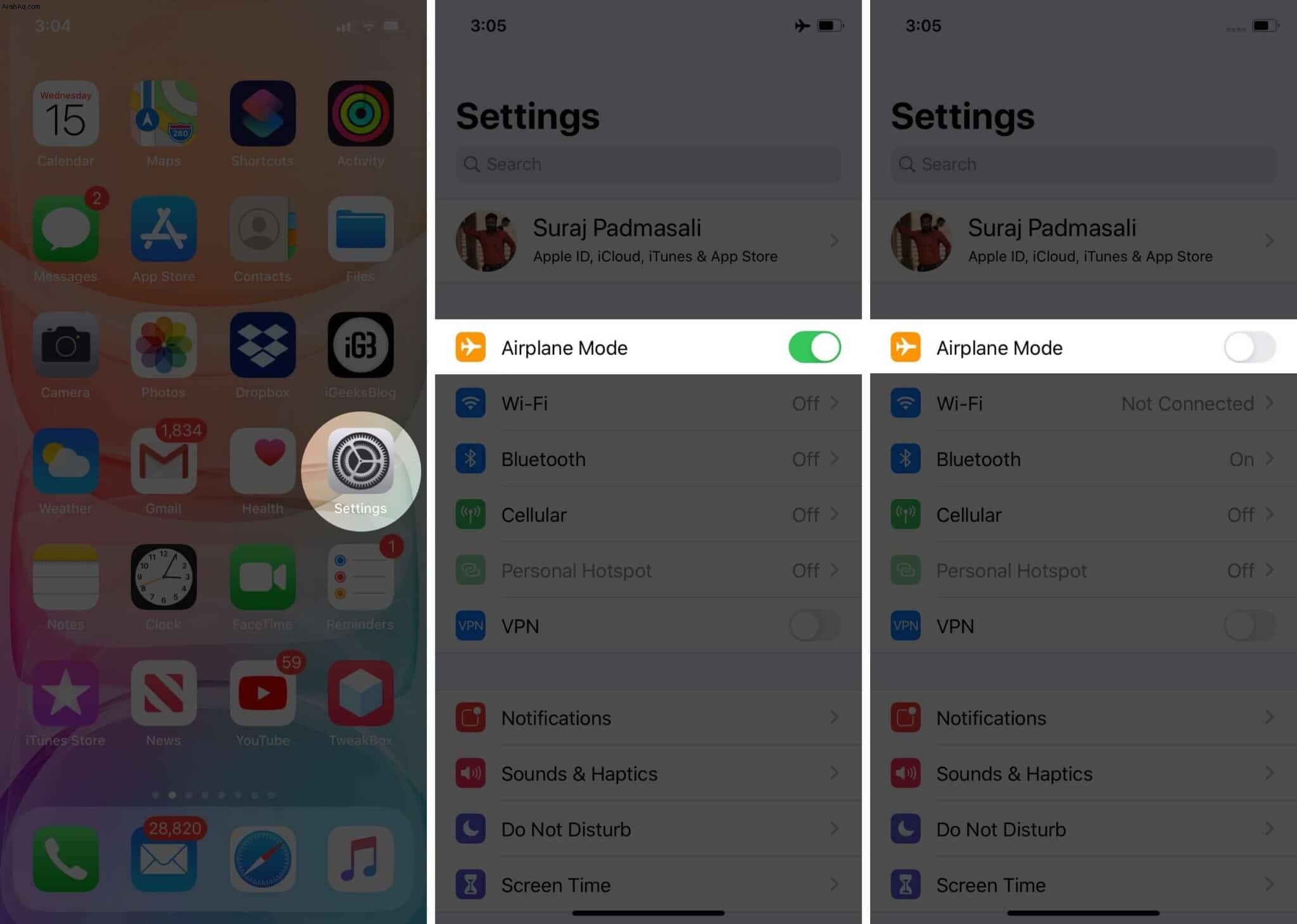
نسيان الشبكة والانضمام إليها مرة أخرى ( الإعدادات → Wi-Fi → الزر "i" بجوار اتصال الشبكة → انسَ هذه الشبكة ) كان دائمًا أداة موثوقة لحل المشكلات. لذا ، من فضلك لا تفشل في تجربتها أيضًا. فقط في حالة عدم نجاح هذه الحيل ، حاول إعادة تعيين إعدادات الشبكة ( الإعدادات → عام → إعادة تعيين → إعادة تعيين إعدادات الشبكة ). علاوة على ذلك ، يمكنك أيضًا الاطلاع على دليل استكشاف الأخطاء وإصلاحها لإصلاح مشكلات Wi-Fi والخلية.
2. تحقق من خوادم التكبير
لا يوجد حل حتى الآن؟ تحقق من خوادم التكبير للتأكد من أن أنظمتها تعمل أم لا. لإنجاز ذلك ، توجه إلى موقع حالة التكبير ثم تأكد من أن جميع الأنظمة بما في ذلك Zoom iPhone تعمل كالمعتاد.
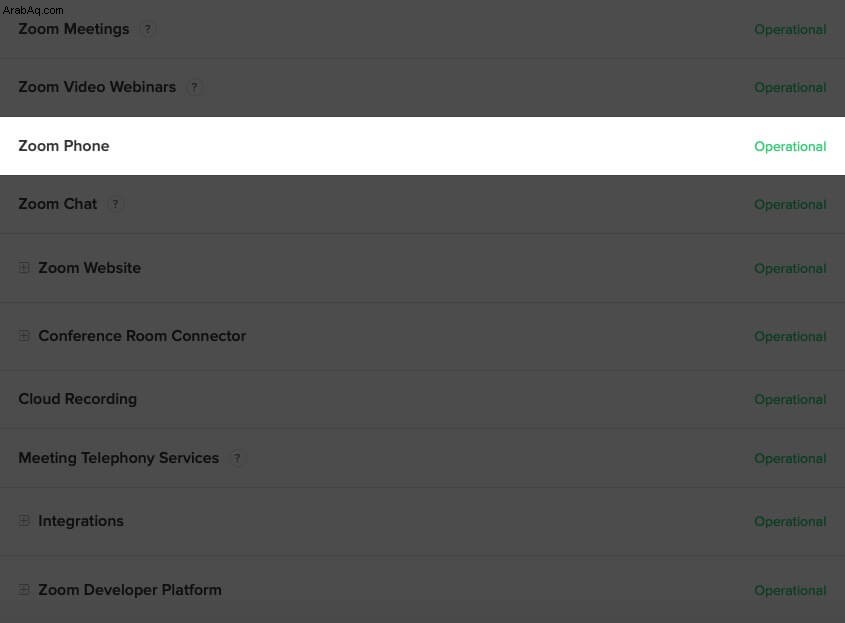
في أعقاب تفشي COVID-19 المميت ، أصبح Zoom هو المفضل لدى معظم الناس بفضل مجموعة من أدوات مؤتمرات الفيديو. نظرًا للطلب الهائل بشكل أساسي ، قد يواجه خادم التطبيق صعوبة في تحمل الحمل وبالتالي قد يواجه انقطاعًا.
3. إصلاح مشاكل الميكروفون
هل تواجه مشكلات في الميكروفون في تطبيق Zoom؟ إذا كانت الإجابة بنعم ، فتأكد من عدم كتم صوت الميكروفون. اضغط على أيقونة الصوت في عناصر التحكم في الاجتماع لإعادة صوتك.
إذا كنت لا تزال غير قادر على سماع الصوت ، فربما كتم المضيف صوتك. استخدم رسالة الدردشة لتطلب من المضيف إعادة صوتك.
شيء آخر يجب عليك فعله هو التأكد من توصيل صوت جهازك المحمول. إذا ظهرت أيقونة الصوت في عناصر التحكم في الاجتماع ، فانقر عليها واختر الاتصال عبر جهاز الصوت. إذا طُلب منك ، اسمح لتطبيق Zoom بالوصول إلى الميكروفون.
إلى جانب ذلك ، تأكد من أن التطبيق يمكنه الوصول إلى ميكروفون جهازك. افتح الإعدادات app → انقر فوق الخصوصية → ميكروفون . الآن ، شغّل المفتاح بجوار تطبيق Zoom.
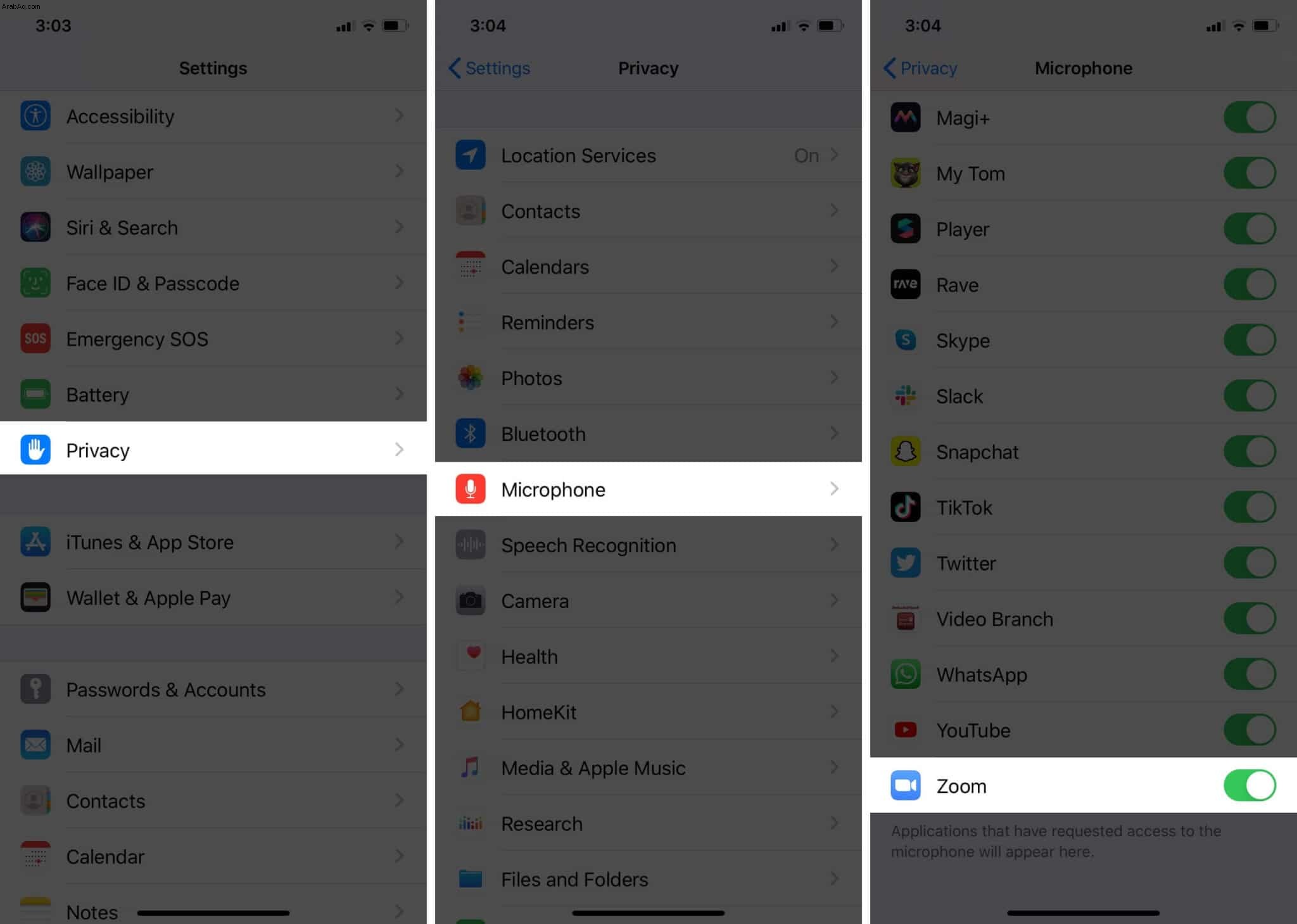
ملاحظة ثابتة:
- تأكد من عدم وجود تطبيقات أخرى تستخدم ميكروفون جهاز iOS الخاص بك. اضغط مرتين على زر الصفحة الرئيسية ثم أغلق جميع التطبيقات المفتوحة الأخرى. على الأجهزة المجهزة بـ Face ID ، اسحب من شريط الصفحة الرئيسية واستمر في الضغط على طول منتصف الشاشة. ثم قم بإنهاء جميع التطبيقات المفتوحة الأخرى.
4- امنح برنامج Zoom الوصول إلى الكاميرا
يتطلب التكبير / التصغير الوصول إلى كاميرا جهازك لعقد مؤتمرات الفيديو. إذا لم تسمح للتطبيق باستخدام كاميرا iPhone أثناء إعدادها ، فقم بإزالة التقييد. للقيام بذلك ، افتح الإعدادات app → الخصوصية → الكاميرا تأكد من تشغيل المفتاح بجوار تكبير / تصغير.
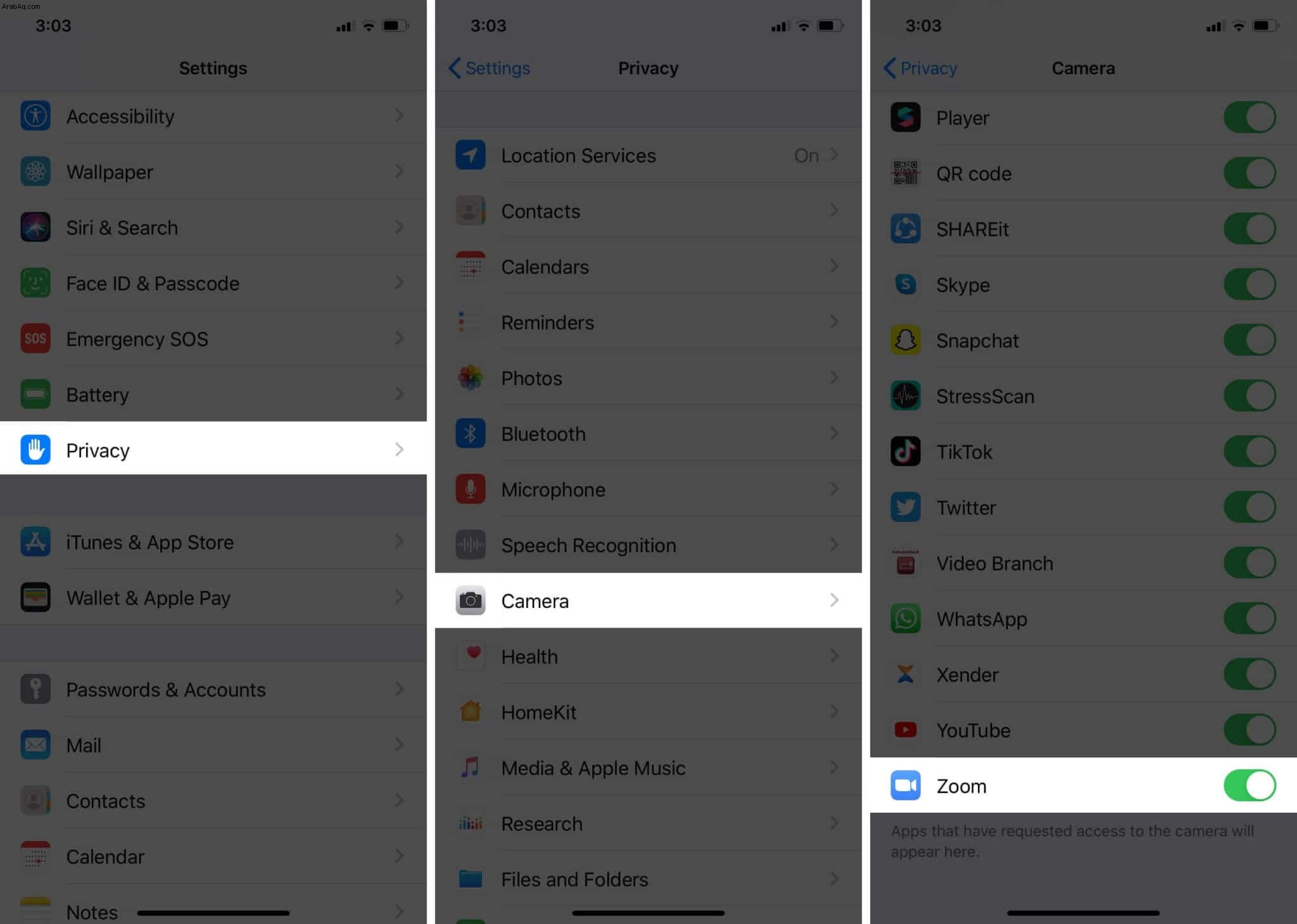
5. إغلاق وإعادة فتح التكبير
هناك خدعة أخرى بسيطة لكنها فعالة يمكنك محاولة إصلاح الجمود أو التباطؤ في Zoom بسرعة وهي إنهاء التطبيق بالقوة. في كثير من الأحيان يمكن أن تنجز المهمة. لذا ، فأنا أعتمد عليها للتخلص من مثل هذه المشكلات.
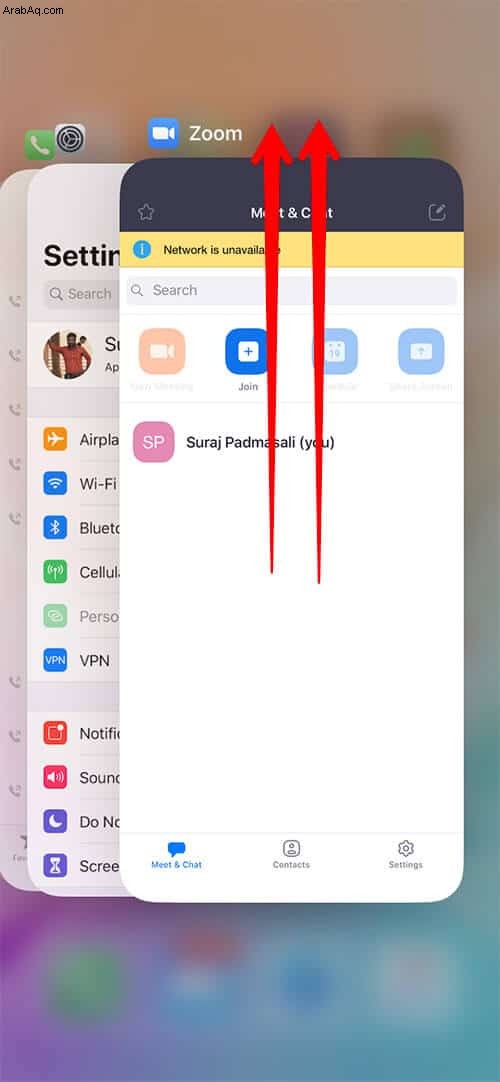
على iPhone أو iPad باستخدام Face ID: اسحب لأعلى من شريط الصفحة الرئيسية واستمر في الضغط على منتصف الشاشة. بعد ذلك ، اسحب بطاقة التطبيق لأعلى لقتل تطبيق Zoom.
ملاحظة جانبية:
- أنصحك بإغلاق جميع التطبيقات قيد التشغيل في الخلفية إذا شعرت بالركود.
- فقط في حالة حدوث ذلك ، يبدو أن Zoom لا يزال يعمل ببطء شديد ، فقد يساعد مسح ذاكرة الوصول العشوائي على جهازك في تسريع ذلك.
6. تحقق من وجود تحديث
إذا لم تقم بتحديث تطبيق Zoom لفترة من الوقت ، فمن المحتمل جدًا أن تكون المشكلة بسبب الإصدار القديم من التطبيق. لذا ، قم بالترقية إلى أحدث إصدار من تطبيق مؤتمرات الفيديو ، إذا أصاب جهازك. افتح متجر التطبيقات → اضغط على ملفك الشخصي في الزاوية العلوية اليسرى ← ابحث عن تطبيق Zoom و تحديث كالمعتاد.
7. أعد تشغيل iPhone أو iPad
في بعض الأحيان ، يمكنك حل العديد من المشكلات الشائعة بمجرد إعادة تشغيل جهازك. بالنظر إلى الموثوقية ، سيكون من المناسب تجربتها أيضًا. أولاً ، قم بإنهاء تطبيق Zoom ثم انتقل إلى عملية إعادة التشغيل.
على iPhone X أو أحدث: اضغط مع الاستمرار على زر التحكم في الصوت والزر الجانبي. ثم اسحب شريط التمرير لإيقاف تشغيل الجهاز. الآن ، انتظر بعض الوقت. بعد ذلك ، اضغط مع الاستمرار على الزر الجانبي حتى يظهر شعار Apple.
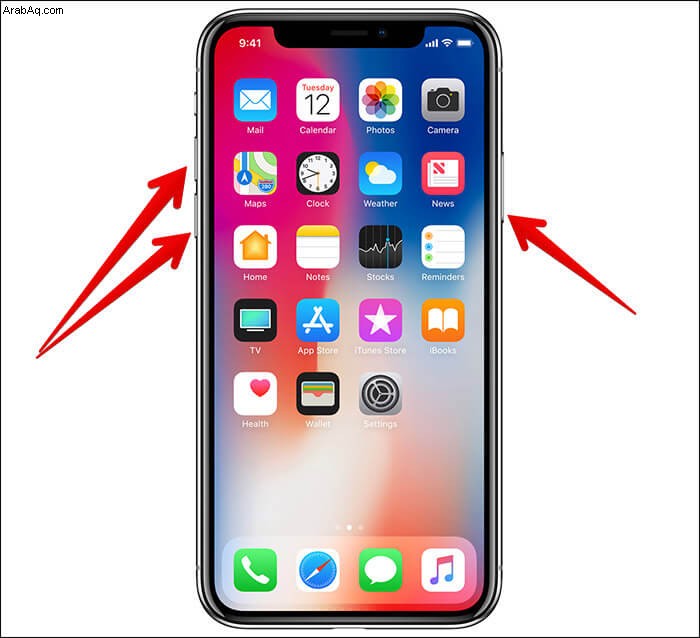
على iPhone 8 أو أقدم: اضغط مع الاستمرار على الزر الجانبي حتى ترى شريط تمرير إيقاف التشغيل على الشاشة. بعد ذلك ، اسحب شريط التمرير لإغلاق iPhone. بعد الانتظار لبعض الوقت ، استمر في الضغط على الزر الجانبي حتى يظهر شعار Apple.
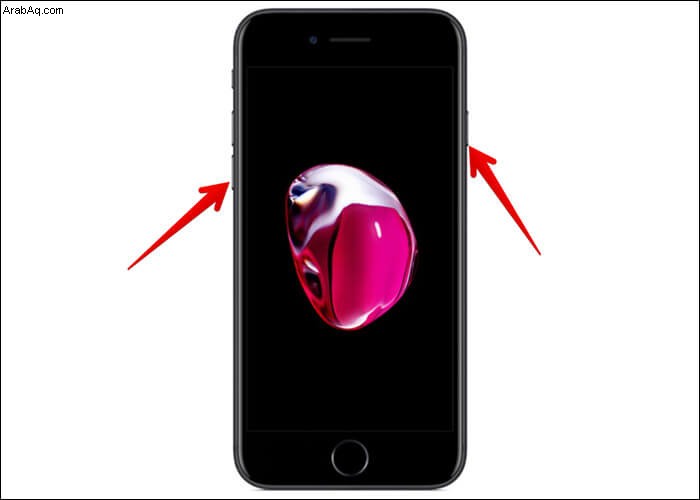
8. حذف وإعادة تثبيت Zoom
إذا كان تطبيق Zoom لا يزال لا يعمل على جهاز iPhone ، فقد حان الوقت لحذف التطبيق وإعادة تثبيته. المس مع الاستمرار تطبيق مكالمات الفيديو ثم اضغط على الزر "X" . ثم ، اضغط على حذف في النافذة المنبثقة لحذف التطبيق.
يختلف حذف أحد التطبيقات في iOS 13 قليلاً. المس مع الاستمرار أيقونة تطبيق Zoom ثم اضغط على حذف التطبيق في النافذة المنبثقة. بمجرد حذف التطبيق ، توجه إلى App Store → Search Zoom ثم أعد تثبيته.
9. اتصل بدعم Zoom
إذا كان تطبيق Zoom لا يزال لا يعمل على جهاز iOS الخاص بك ، فمن الأفضل الاتصال بـ Zoom للحصول على المساعدة. من المعروف أن الشركة تقدم دعمًا فنيًا موثوقًا به. لذا ، اتصل به لحل المشكلات.
اختتام ...
نأمل أن يبدأ تطبيق Zoom في العمل بسلاسة على جهازك وعادت مؤتمرات الفيديو إلى وضعها الطبيعي.
فقط في حال لم تكن راضيًا عن أداء التطبيق أو كنت ترغب في تجربة بعض من أفضل بدائل تطبيق Zoom بحيث يستمر عملك في الإبحار ، فراجع تقريرنا.
المزيد من أدلة استكشاف الأخطاء وإصلاحها للاستكشاف
- كيفية إصلاح مشكلات استنزاف البطارية في وضع الخمول على iPhone
- مستوى صوت موسيقى iPhone منخفض جدًا؟ كيفية إصلاح مشاكل الصوت في تطبيق الموسيقى
- كيفية استكشاف مشكلات ملحقات HomeKit وإصلاحها من iPhone
- تطبيق Pinterest لا يعمل على iPhone أو iPad؟ نصائح لإصلاحها
بالمناسبة ، أي من الحيل نجحت في استكشاف أخطاء تطبيق Zoom الذي لا يعمل على جهاز iOS الخاص بك؟ تأكد من مشاركة ملاحظاتك القيمة معنا.